Как да цитирате и извличате архивите на
Колко файла, които сте изтеглили от интернет, се оказаха zip архиви? Знам - много от тях. ZIP архивите позволяват на потребителите да поставят редица файлове в един файл, който при извличането им дава всички компресирани файлове обратно на потребителя. Mac идва с вградена функция за създаване и извличане на ZIP архиви, като по този начин елиминира необходимостта от изтегляне на инструмент за компресиране от трети страни. Ако сте любопитни да знаете как можете да създавате и извличате архиви на Mac, това ръководство трябва да ви помогне да направите това.
Създаване на пощенски архив
Създаването на нов ZIP архив е толкова просто, колкото пай. Просто следвайте няколко стъпки, споменати по-долу, и трябва да сте готови.
1. Отворете Finder и отидете в папката, където са файловете, за които искате да създадете архив.
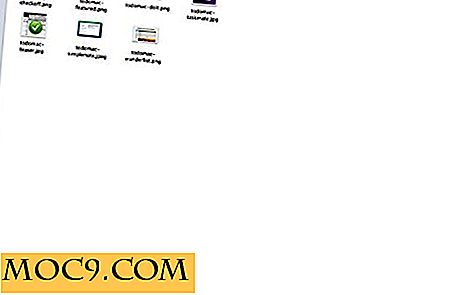
2. Изберете всички файлове, които искате да добавите в архива. Щракнете с десния бутон на мишката върху всеки файл, за да активирате контекстното меню. Изберете "Compress X Items", като X е броят на файловете, които сте избрали за компресиране.

3. Щом ударите опцията, посочена по-горе, тя ще създаде ZIP в същата папка, където се намират файловете ви. Името на архива ще бъде "Archive.zip" по подразбиране. Можете да го промените по-късно.

Ето. Вие успешно сте създали ZIP архив, съдържащ всички избрани преди вас файлове и всичко е готово да бъде изпратено на този, на когото искате да го изпратите.
Създаване на ZIP чрез терминал
Ако сте гейчовек и бихте предпочели да създадете архив направо от Терминала, ние ви покрихме. Всъщност е много по-лесно да създадете архив с Terminal, отколкото смятате. Ето как можете да направите това.
1. Изключете терминала на вашия Mac от Launchpad.

2. Използвайте командата cd да стигнете до папката, където са налице вашите файлове. Ако сте объркани, задействайте ls и трябва да изведете всички директории, които можете да изберете.
3. След като папката, в която се намират файловете ви, се превърна в текуща директория в терминала, въведете следната команда:
zip Архив.zip ФайлName.ext
Където "ArchiveName.zip" е името на архива, който ще бъде създаден, "FileName.ext" е името на файла, който ще бъде добавен към архива.

4. Ще ви уведомим, когато архивът е създаден и той трябва да е достъпен в папката, където сте го създали.
Извличане на пощенски архив
След като създадохте архив, може да искате да научите как да го извлечете. Това е много по-лесно от процеса на създаване по-горе, ето как можете да направите това.
1. Отворете папката, в която е запазен вашият архив.
2. Щракнете двукратно върху архива, който искате да извлечете, и всичките му файлове ще бъдат извлечени в същата папка, където се намирате.
Вие сте готови. Архивът ви е извлечен и оригиналните файлове, които бяха поставени, вече са налице, за да можете да го използвате.
заключение
Познаването на създаването и извличането на архиви със сигурност ще ви помогне, когато сте заобиколени от толкова много файлове, които трябва да бъдат изпратени едновременно.

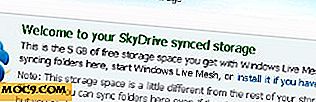


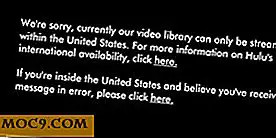
![Основите на RPM - Управление на пакети Red Hat [Linux 101]](http://moc9.com/img/__image1.png)

